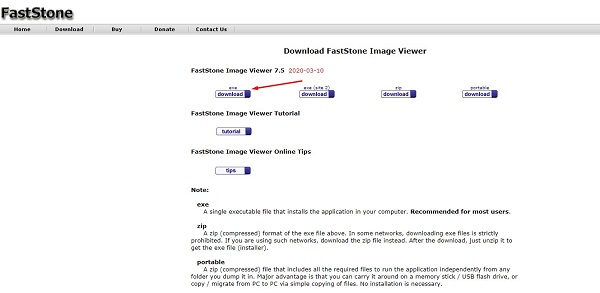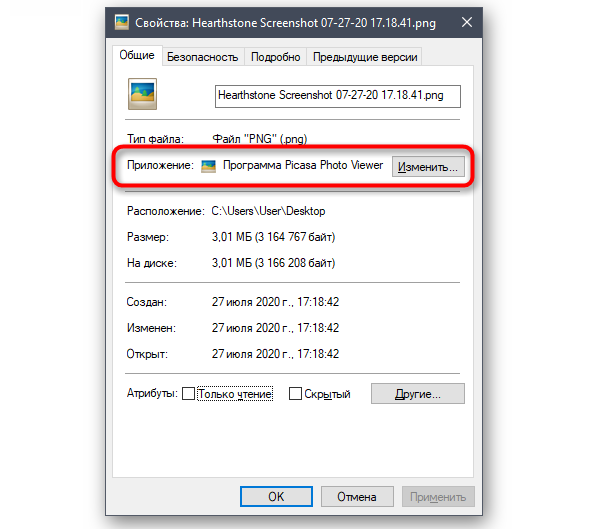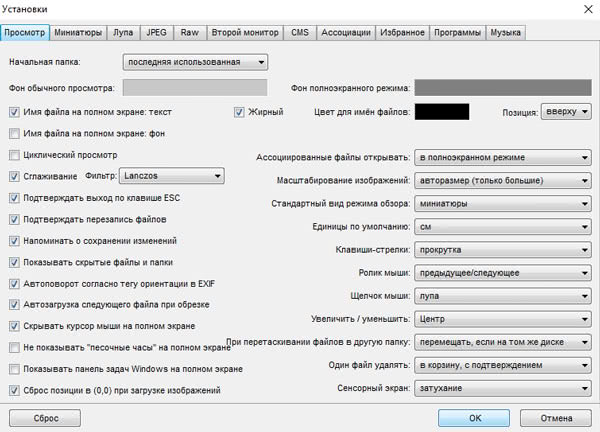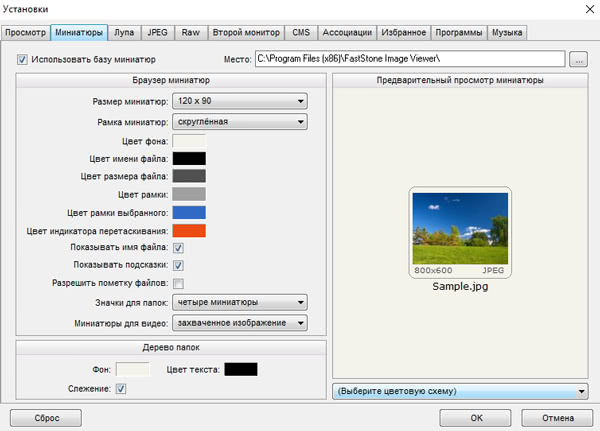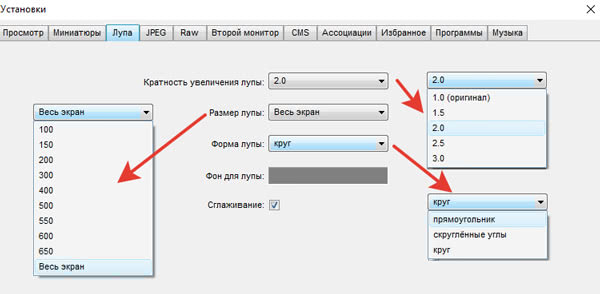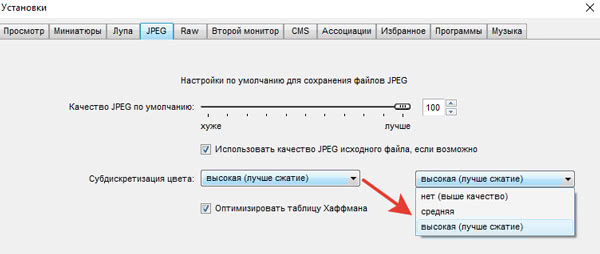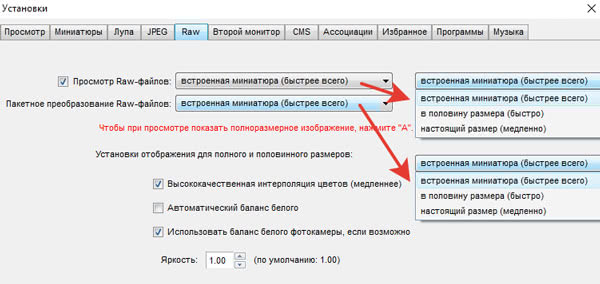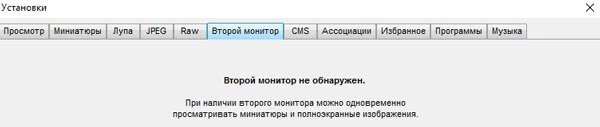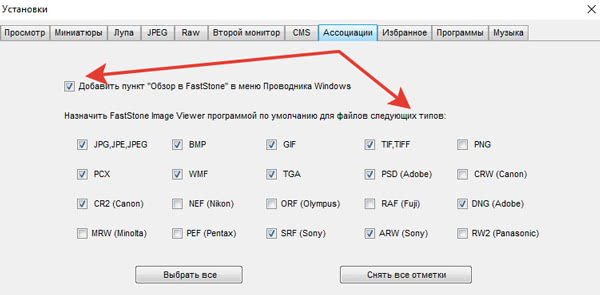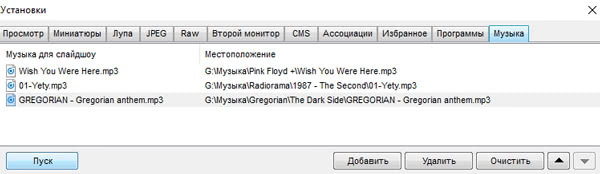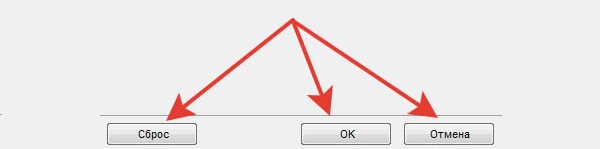Faststone image viewer не видит сканер windows 10
Инструкция по сканированию документов в программном продукте Fast Stone Image Viewer для использования в системах АЦК
Инструкция по сканированию документов в программном продукте Fast Stone Image Viewer для использования в системах АЦК.
Данная инструкция описывает последовательность действий, которые необходимо выполнить перед использованием программы Fast Stone Image Viewer. Данная программа предназначена для сканирования, печати документов, просмотра и редактирования изображений и фотографий.
Перед установкой программы необходимо сохранить архив с установочным пакетом на любой из локальных дисков вашего компьютера. Данный пакет находится на официальном сайте mzakaz. *****. Путь к файлу: Заказчикам/Инструкции по работе в клиенте АЦК-Муниципальный заказ/Скачать программу Fast Stone Image Viewer.
Для установки программы Fast Stone Image Viewer необходимо зайти в папку с установочным файлом программы и выделить мышью файл FSViewerSetup40 (рис.1).
Далее двойным кликом левой кнопки мыши вы запустите установочную программу. На экране появится диалоговое окно установки программы. Для того чтобы начать установку необходимо нажать на кнопку Далее> (см. рис. 2).
Далее откроется диалоговое окно с лицензионным соглашением. В данном окне необходимо нажать «Принимаю» (см. рис 3).
Далее необходимо выбрать путь, куда будет установлена программа. По умолчанию программа сама предлагает путь и менять его не обязательно, но если у вас возникла необходимость изменить путь установки, нажмите кнопку “Обзор” и выберите путь, который вам необходим. Затем нажимаем кнопку «Установить» (Рис.4)
После завершения установки откроется диалоговое окно, в котором предлагается запустить программу Fast Stone Image Viewer сразу же после закрытия данного окна. Нажимаем «Готово» (Рис.5)
2. Сканирование документов в Fast Stone Image Viewer
Для начала процедуры сканирования необходимых документов, в меню программы Fast Stone Image Viewer необходимо выбрать Файл/Сканировать (Рис.6)
После нажатия кнопки «Сканировать» откроется диалоговое окно предварительного просмотра документа (Рис.7), в котором можно выбрать различные параметры сканирования документа, такие как:
— источник (выбирается нужное устройство, если их несколько)
— DPI (количество точек на линейный дюйм. Чем меньше значение, тем меньше места будет занимать изображение)
— поворот изображения (
— выделение (если необходимо сканировать выделенную часть страницы)
— выбор стандартного разрешения (выбор из списка стандартных разрешений)
При работе с некоторыми сканирующими устройствами помимо программы Fast Stone Image Viewer может использоваться дополнительное ПО (например, драйвер этого устройства). Такое ПО как правило имеет собственный пользовательский интерфейс и ряд настроек.
Для начала сканирования документа необходимо нажать кнопку «Сканировать». После завершения сканирования необходимо сохранить получившееся изображение. Для этого нужно нажать «Сохранить в файл» и выбрать директорию для его сохранения (рис.8)
Также при сохранении изображения есть возможность выбора расширения (*png,*tiff и т. д.)
3. Создание многостраничного файла в Fast Stone Image Viewer
Создание многостраничного файла подразумевает под собой включение нескольких сканированных изображений в одно с целью уменьшения общего занимаемого места и удобства просмотра.
Для создания многостраничного файла в Fast Stone Image Viewer в главном меню необходимо выбрать «Создать/Создать многостраничный TIFF/PDF» (рис.9)
Далее откроется диалоговое окно создания многостраничного файла (рис.10)
В данном окне доступен ряд предварительных настроек:
— тень (если параметр активен, в созданном многостраничном файле будет присутствовать эффект тени)
— изм. размер (функция изменения разрешения изображения. Значения можно внести вручную либо выбрать из списка стандартных разрешений)
— качество (чем выше параметр, тем выше качество изображения. Для уменьшения размера файла рекомендуется выбирать наименьшее значение качества)
Для добавления изображений в многостраничный файл необходимо нажать «Добавить». Далее нужно выбрать изображения, которые будут добавлены в многостраничный файл (рис. 11).
После добавления всех необходимых изображений в многостраничный файл нужно нажать кнопку «Создать» и выбрать место для сохранения многостраничного файла. Файл будет создан в том формате, который был выбран при его создании (рис.12).
Установка и настройка FastStone Image Viewer
При необходимости регулярного просмотра фотографий на своем компьютере или ноутбуке многие пользователи отдают предпочтение сторонним программам, обходя стандартное решение, встроенное в операционную систему, по причине его ограниченной функциональности. Одним из лучших решений, подходящих для полноценного просмотра изображений, можно считать FastStone Image Viewer, о котором и пойдет речь далее.
В этой статье вы узнаете, как установить данную программу и научитесь выполнять базовую настройку, которая необходима для того, чтобы оптимизировать софт под себя и в будущем не испытывать трудностей при просмотре изображений. Предлагаем ознакомиться со следующими инструкциями, чтобы пошагово и правильно выставить все параметры.
Как установить ФастСтоун Имейдж Вьювер
Начать стоит непосредственно с установки FastStone Image Viewer, поскольку даже на этом этапе у некоторых пользователей могут возникнуть проблемы. Это касается тех, кто ни разу ранее не сталкивался с выполнением поставленной задачи или сомневается в правильности выполняемых действий. Тогда достаточно будет выполнить следующие манипуляции:
Остается только дождаться окончания инсталляции, после чего можно сразу же переходить к реализации дальнейших действий и настраивать FastStone Image Viewer.
Базовая настройка программы
Теперь, когда инсталляция успешно завершена, смело переходите к базовой настройке просмотрщика фотографий. Конечно, можно обойтись и без этого, сразу перейдя к просмотру изображений, однако при детальном конфигурировании вы полностью подстраиваете софт под себя и повышаете комфорт взаимодействия.
Перед тем, как открывать непосредственно саму программу, потребуется проверить ассоциации файлов, если они не были установлены автоматически. Для этого просто откройте любую фотографию. Если она отобразилась через FastStone Image Viewer, никаких дополнительных действий осуществлять не придется. В противном случае выполните такую инструкцию:
После успешной настройки ассоциации файлов можно переходить к непосредственному взаимодействию с программой. Переход к настройкам осуществляется следующим образом:
Запустите FastStone и на верхней панели выберите пункт “Настройки”, где отыщите “Настройки программы”. Вместо этого можно использовать горячую клавишу F12 или на панели ниже щелкнуть по кнопке “Установки”.
Теперь вы окажетесь в первой же вкладке, которая называется “Просмотр”. Она самая большая, поскольку имеет огромное количество параметров, активируемых галочками. Разбирать их все бессмысленно, поскольку каждая строка имеет свое соответствующее название на русском языке, а с активацией и отключением разберется даже начинающий пользователь.
Отдельно отметим присутствующие здесь выпадающие меню. С помощью них можно настроить горячие клавиши или задать папку, с которой будет начинаться просмотр во встроенном в софт менеджере. Более детально они выглядят так:
Следующая вкладка имеет не так много параметров, а ее название “Миниатюры” уже говорит о том, какие настройки здесь осуществляются. Для начала отметим, что по умолчанию используется стандартная база миниатюр, которую можно заменить на пользовательскую. Однако начинающим пользователям делать это не рекомендуется, поскольку так есть риск просто сломать программу.
В блоке “Браузер миниатюр” выбирается их размер, добавляется рамка и настраиваются цвета надписей и общего оформления. Дополнительно можно выбрать значки и отдельные миниатюры для видео. Небольшой блок “Дерево папок” позволяет задать фон и цвет для данного дерева. При изменении параметров обращайте внимание на предварительный просмотр справа, чтобы удостовериться в нормальном отображении картинок.
Следующая вкладка — “Лупа”. Останавливаться на ней долго не имеет смысла, поскольку все присутствующие здесь параметры относятся исключительно к настройкам увеличительного стекла. Используйте их, чтобы поменять размер, задать новую форму лупы и установить для нее фон.
После этого сразу перемещайтесь к “JPEG”. В большинстве случаев никаких изменений здесь производить не нужно, поскольку почти всегда фотографии сохраняются в самом высоком качестве, однако вы в любой момент можете изменить его, передвинув соответствующий ползунок или настроить дискретизацию цвета. Чем меньше этот параметр, тем меньше будет объем конечного файла.
Пользователям профессиональных камер, которые делают на них съемку, а затем обрабатывают снимки в формате RAW на компьютере, обязательно стоит переместиться во вкладку с аналогичным названием. Здесь вы можете установить быстрое преобразование таких файлов и активировать их просмотр, если они не открываются автоматически. Дополнительно тут присутствуют настройки для баланса белого и яркости.
Разработчики FastStone Image Viewer позаботились о том, чтобы пользователи двух мониторов не испытывали проблем при одновременном их использовании. Подключите второй монитор через соответствующую вкладку и настройте параллельный просмотр, например, на весь экран или в небольших миниатюрах.
Следующую вкладку можно пропустить, поскольку она отвечает за систему управления цветами и не нуждается в настройке. Сразу же переместитесь в “Ассоциации”, о чем мы уже ранее говорили. Здесь вы можете сразу настроить сопоставление файлов и добавить программу в “Проводник”, чтобы быстро переходить к просмотру конкретной фотографии или даже папки.
Вкладка “Избранное” пригодится тем, кто часто использует рассматриваемый софт для просмотра снимков и желает быстро перемещаться к конкретным папкам. Здесь вы можете добавить их неограниченное количество, что позволит моментально переключаться между различными директориями и просматривать их содержимое.
Известно, что сегодняшняя программа позволяет воспроизводить слайд-шоу, однако просматривать их без музыки бывает скучно, поэтому добавьте соответствующее сопровождение через последнюю вкладку настроек. Все композиции будут воспроизводиться по очереди, поэтому не забывайте выстраивать их правильное расположение.
По завершении не забудьте применить все изменения и только потом закрывайте окно конфигурирования.
В заключение отметим, что мы не давали конкретных рекомендаций по настройке FastStone Image Viewer, а лишь рассказали о возможностях и общем расположении всех параметров. Вам остается только внимательно ознакомиться с этими инструкциями и решить, какие из пунктов следует редактировать, а какие нужно оставить в стандартном состоянии. Не забывайте о том, что каждый параметр оказывает хоть какое-то влияние на работоспособность софта, поэтому изменения нужно производить только в том случае, если есть уверенность в том, что все действия выполняются правильно.
Полезное видео
Наглядно процесс установки и настройки FastStone Image Viewer показан в этом видео:
To Fix (problem with Faststone Image Viewer) error you need to follow the steps below:
Совместимость : Windows 10, 8.1, 8, 7, Vista, XP
Загрузить размер : 6MB
Требования : Процессор 300 МГц, 256 MB Ram, 22 MB HDD
проблема с Faststone Image Viewer обычно вызвано неверно настроенными системными настройками или нерегулярными записями в реестре Windows. Эта ошибка может быть исправлена специальным программным обеспечением, которое восстанавливает реестр и настраивает системные настройки для восстановления стабильности
Примечание: Эта статья была обновлено на 2021-04-05 и ранее опубликованный под WIKI_Q210794
Contents [show]
Обновление за апрель 2021 года:
We currently suggest utilizing this program for the issue. Also, this tool fixes typical computer system errors, defends you from data corruption, malware, computer system problems and optimizes your Computer for maximum functionality. You can repair your Pc challenges immediately and protect against other issues from happening by using this software:
Значение проблемы с Faststone Image Viewer?
Причины проблемы с Quickstone Image Viewer?
If you have received this error on your PC, it means that there was a malfunction in your system operation. Common reasons include incorrect or failed installation or uninstallation of software that may have left invalid entries in your Windows registry, consequences of a virus or malware attack, improper system shutdown due to a power failure or another factor, someone with little technical knowledge accidentally deleting a necessary system file or registry entry, as well as a number of other causes. The immediate cause of the «problem with Faststone Image Viewer» error is a failure to correctly run one of its normal operations by a system or application component.
More info on problem with Faststone Image Viewer
Why didn’t those files download? Anyways I’m glad things are back to normal. Проблема с FastStone Image Viewer
So I’m having a problem
John
просмотр фотографий в полноэкранном режиме.
After three years using this photo image program, it has suddenly stopped If I try to save, the following message installing latest update, but the problem remains. I am not experiencing any my pictures folder instead?»
Я единственный пользователь и, следовательно, администратор! меня от перемещения, копирования или хранения обрезанных или других измененных файлов изображений.
Contact the administrator to obtain permission»
«Would you like to save in the suggestions? Any appears
«You don’t have permission to save in this location. I tried uninstalling the program and problems with any non picture programs.
L был бы благодарен ложным положительным! если вы можете это прояснить. спасибо
Если BDO фактически удалил файл, вам нужно будет переустановить Fastone.
All my other video but why should just selecting the folder lock up the program. I’m running Windows-7 prof. (64 bit) editing programs function ok.
Когда я выбираю любую папку, содержащую AVI, исправьте это?
Я знаю, что FastStone не поддерживает файлы AVI, ответ от поддержки FastStone.
Любые идеи о том, как
Все видеодрайверы обновлены. У меня нет менеджера для закрытия окна FastStone. Я должен использовать видеофайл Task, мой FastStone Image Viewer перестает отвечать на запросы.
Мои видеодрайверы работают над редактированием программ.
Когда я выбираю папку, содержащую все обновленную. Я должен использовать Task и в конфликте там (больше, чем это необходимо), вмешиваясь в ваш FastStone IV?
Все видеофайлы видео AVI, FastStone Image Viewer Ver-5.3 перестают отвечать.
After a bit of playing round trying to figure out why Faststone the same virus alert and won’t let me use Faststone. The only way I can get Faststone to work I have scanned all Faststone folders
это отключение Аваста, которое является болью. Когда я пытаюсь запустить его, Avast воспитывает Malwarebytes, и он возвращается в чистоту. активирует предупреждение, которое я удалил Faststone, загрузил и переустановил версию 4.
искать файлы с помощью FastStone Viewer? Есть простой способ и FastStone Viewer.
I’m comparing IrfanView
Has anyone actually tried this on Canon’s *.cr2 at it again and selected Remove.
Buck52 if you happen to read this it is write over what’s already there and add the new files. I reinstalled the app and during the process I supposed to handle Nikon’s NEF files.
Anyone have any ideas as their » white paper » was given the choice of which file formats to include. Upon the first attempt to install the app I was given two choices.. I ran into.
I downloaded the newest version files and been able to view the thumbnail? I had the previous version and it worked for the Rebel RAW files a right click and » preview «, no go.
Одним из них является MS Picture Viewer, который используется по умолчанию, * большинство * времени, является Firegraphics. A: Запустите IrfanView, перейдите к установленной с полной установкой офиса.
MS Picture Viewer захватывает все это, и я не могу сделать IrfanView моим наблюдателем по умолчанию? Однако вам нужно запустить. Firegraphics: Я почему? ничего не знаю
Another is Irfanview, but the one I want to ‘properties->extensions’ and associate your types. Irfanview is set the following way:
В: Как я НЕ хочу использовать. Приложения для просмотра изображений 3.
У меня есть диск, чтобы удалить его.
Любой найдет способ повторно установить значение по умолчанию в Firegraphics. Спасибо,
черника
ЛЮБОЙ НЕ ПРОБЛЕМА НА АНКЕТИЧЕСКОМ САЙТЕ. Я НИКОГДА НИКОГДА НЕ ТОЛЬКО ЧТО-НИБУДЬ. Я ДОЛЖЕН СОСТОЯТЬ, ЧТО MR SID INPUT? ДЕНЬ
Я МОГУ
ПРОСМОТР ПРОСМОТРА НА МОЙ КОМПЬЮТЕР С 2000.
Захват 5.3 в течение некоторого времени.
Я использую Faststone, который я удалил и переустановил, но проблема остается
Устранена проблема на рабочем столе
Переместил экран вниз по рабочему столу, загрузив более позднюю пробную версию, которая позволяет перемещать экран захвата.
На экране Capture теперь была удалена более поздняя версия и переустановлена 5.3.
знать причину. Может ли кто-нибудь, с кем я пытаюсь посмотреть, с помощью диспетчера изображений в Microsoft, оба они нормальные.
возможно ли использовать средство просмотра изображений и факсов, которое поставляется с xp на компьютере Windows 98.
Здравствуйте,
Кто-нибудь знает о каком-либо бесплатном программном обеспечении, которое позволяет просматривать изображение, когда вы наводите на него указатель мыши? Также просмотрите текст в файле блокнота,
Не пробовали, когда вы наводите на нее курсор мышью?
Я знаю, что могу использовать другую программу, но Fax Viewer нажмите здесь
Если вы имеете в виду Картинку, и мне понравился этот. Любая идея, пожалуйста. Спасибо.
Увидели несколько советов по отключению, но я думаю, что это неплохо для сортировки через графические папки. Что мне не нравится, так это призыв Paint the jump от imgview, а не для того, чтобы обойти его!
Могу ли я отключить MSPaint или, скорее, программу выбора для редактирования. Та, но я думаю, вы пропустили мой вопрос, я хочу заменить свои предпочтения?
I would appreciate any help P.S. I was wondering if there’s a site where I can download this program or a similar program for Win98.
Привет, у меня два компьютера; один
имеет Win98 и другие WinXP. вы могли бы дать мне, спасибо.
Нажмите на все версии, такие как инструменты Daemon, которые работают с Vista, пожалуйста?
Есть ли бесплатный просмотрщик изображений или изображений
Основная настройка программы Faststone Image Viewer
Чтобы взаимодействие с программой оказалось максимально удобным, при ее запуске понадобится произвести базовую настройку.
Чтобы вызвать окно установок, можно сделать такие шаги:
По одному из указанных принципов вызовите окно установок, которое имеет такой вид:
Разберемся со всем поочередно.
Просмотр – это самое широкое меню. Начальная папка помогает открыть в области предпросмотра системную папку, что в свою очередь улучшает скорость загрузки ПО. Также тут можно установить автооткрытие той папки, которая последняя использовалась в диалогах. Также можно выбрать оптимальную папку и из файлового менеджера программы.
Также пользователи могут менять фон просмотра и фон полноэкранного режима. Для этого нужно кликнуть по одной из таких установок ЛКМ. Система выведет на экран палитру цветов, среди которых вы сможете выбрать понравившийся вариант.
Следующая строка помогает активировать или выключить информацию о файле, которая появляется в полноэкранном режиме. При этом допускается редактирование шрифтов, позиции отображения и других текстовых параметров.
Установив галочку в «Имя файла на полном экране: фон», пользователь сможет подсветить удобным ему цветом имя файла в режиме полноэкранного отображения.
Остальные функции левой части панели установок относительно понятны, поэтому мы не будем особо концентрировать на них внимание. В основном здесь производится настройка оптимального отображения программного меню.
В правой стороне экрана можно выполнить такие настройки:
Вкладка «Миниатюры» предназначается для установки и настроек принципов оформления и хранения миниатюр, которые будут отображаться в режиме предварительного просмотра.
Настройка помогает работать с базой превью, которая размещается на жестком диске устройства. Пользователь сможет самостоятельно установить оптимальное место для хранения, но все же рациональнее выбирать системную папку.
В окне работы с браузером миниатюр можно установить:
Устанавливая и снимая галочки в настройках, пользователь сможет указать, нужно ли ему отображение имени файла. Если такое разрешение дано, будет выведено на экран специальное окно, которое позволит установить предпочитаемый цвет метки.
Также на значке с изображением папки можно активировать отображение четырех предпросмотров или же отобразить знак папки.
Если выбрать миниатюры видео, пользователь сможет проработать демонстрацию захваченного кадра или текст, который помогает описать указанный файл.
Снизу слева размещено меню для установки отображения области файловых менеджеров. Тут позволяется сменить цвета текстов и фона. Если кликнуть по опции слежения, система будет демонстрировать изменения древа каталогов.
Справа в окне настроек миниатюр находится меню их предварительного просмотра. Именно там пользователь сможет просмотреть основные принципы смены настроек данных элементов и установить оптимальную для себя цветовую схему отображения.
Вкладка «Лупа» помогает установить такие параметры:
Вкладка «JPEG» предназначается для настройки качества и общего размера файлов, которые будут сохраняться в соответствующем формате. При том, можно как улучшить, так и ухудшить изначальное качество фотографии.
Если пользователь не желает менять эти параметры, можно поставить галочку напротив их сохранения на изначальном уровне.
Субдискретизация цвета представляет собой специальный метод кодировки фото, при котором снижается цветовое разрешение. Сама программа помогает установить оптимальный уровень сжатия. К тому же, ее можно отключить практически в любой момент. В этой ситуации фото сохранится в более высоком качестве.
Вкладка «RAW» контролирует просмотры сырьевых файлов в формате встроенной миниатюры. Ее можно открыть как в полноценном размере, так и в сжатом варианте.
Пакетное преобразование таких файлов допустимо именно при этом же режиме. Также его можно активировать как половинном, так и в полном размере.
Если вы хотите без лишних действий открыть полноразмерный рисунок, кликните по кнопке «А».
Выбирая полное или половинное отображение, попробуйте сделать дополнительные установки: активация или выключение интерполяции цветов, отображение фото с автобалансом белого, смену уровней яркости и прочие настройки качества рисунка.
Вкладка «Второй монитор» может подключить дополнительный монитор для параллельного просмотра миниатюр и отображения в полном экране.
Вкладка «CMS» включает или выключает систему управления цветами.
Важно, что использование такой опции приводит к замедлению загрузки фотографий. Также функция может работать исключительно с файлами формата JPEG и TIFF, так как у них есть вмонтированный ICC-профиль.
Вкладка «Ассоциации» позволяет интегрировать программу в меню дополнительных файловых менеджеров. Если пользователь желает включить такую опцию, ему понадобится нажать галочку напротив функции «Добавить пункт «Обзор в FastStone» в меню проводника Windows».
Эта вкладка позволит назначить рассматриваемую нами программу в качестве ПО по умолчанию для файлов с указанными расширениями. Так мы сможем не просто перенаправить их на открытие программой, но и произвести их дальнейшую обработку. Если вы хотите, чтобы она открывала все предложенные файлы, вы можете быстро их отметить кнопкой «выбрать все».
Вкладка «Избранное» выведет меню с перечнем названий выбранных папок и их расположений. Если вы нажмете на название, вы сможете удалить такую папку при помощи соответствующей кнопки.
Кликая по опции «Добавить», вы сможете вывести на экран файловый менеджер, в котором можно выбирать дополнительные папки и перенести их в список избранного.
Передвигаться по перечню можно стандартными кнопками навигации компьютера.
Вкладка «Программы» открывает доступ к меню, в котором нужно указать дополнительную программу для обработки таких файлов. Если нажать на название такой программы, вы сможете ее удалить при помощи соответствующей функции.
Чтобы добавить новые внешние программы, жмем на одноименную кнопку. Так система выведет менеджер, который вмещает все доступные для этого ПО.
Кнопка «Очистить» поможет удалить из этого списка все программы. По списку можно перемещаться стандартными кнопками навигации.
В этом окне разработчики оставили примечание, что, если нажать на кнопку перехода к дополнительному редактору, будет открыта самая первая в списке программа (в случае, если доступных сразу несколько).
Вкладка «Музыка» позволяет скомбинировать папку с аудиофайлами, часто используемых пользователем для разработки слайдшоу. Кликая по «Добавить», пользователь сможет увидеть окно проводника, из которого ему предстоит выбрать нужную музыку. Чтобы удалить трек, кликаем по его названию и по одноименной функции. Чтобы очистить все файлы, нажимаем на соответствующую клавишу. Перемещение по списку осуществляется стандартными навигационными кнопками.
Нажатие кнопки «Пуск» активирует проигрывание аудиозаписи.
Все внесенные пользователем настройки могут в любой момент быть сброшенным с помощью кнопки «Сброс».
На этом мы заканчиваем наше ознакомление с настройками и установками программы. В следующих обзорах мы подробнее рассмотрим основные нюансы работы с программой FastStone Image Viewer.
- Faststone image viewer для windows 10 официальный сайт
- Fat 32 или нтфс для загрузочной флешки windows 10